
小米手机如何设置数据保护 小米手机隐私保护功能如何开启
发布时间:2024-04-24 13:20:15 来源:三公子游戏网
随着手机的普及和使用频率的增加,用户的隐私安全问题也日益受到关注,小米手机作为一款颇受欢迎的智能手机品牌,其数据保护和隐私保护功能备受用户关注。小米手机如何设置数据保护?小米手机的隐私保护功能又如何开启呢?在这篇文章中我们将为大家详细介绍小米手机的数据保护设置和隐私保护功能的开启方法,帮助用户更好地保护个人隐私安全。
小米手机隐私保护功能如何开启
方法如下:
1.从桌面打开的设置,然后在设置下面找到安全与隐私选项。
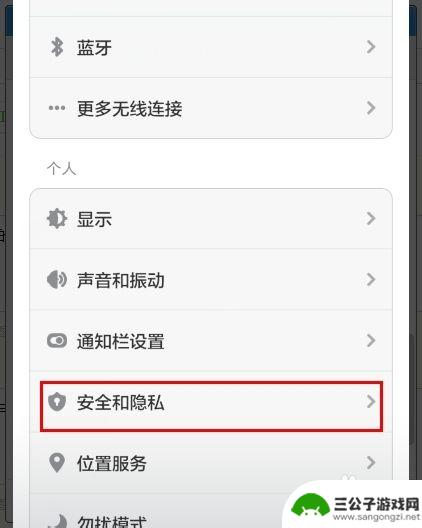
2.然后,进入安全与隐私,选择隐私保护选项。具体如下图所示:
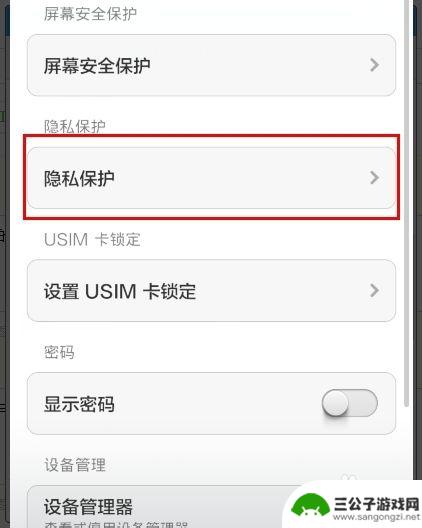
3.进入隐私保护后,找到访问限制并打开。设置好自己的访问密码(需要输入两遍密码),然后点确定。
这个密码比较的重要,请大家一定要记牢。所以尽量选择自己熟悉的,然后不要太复杂了。
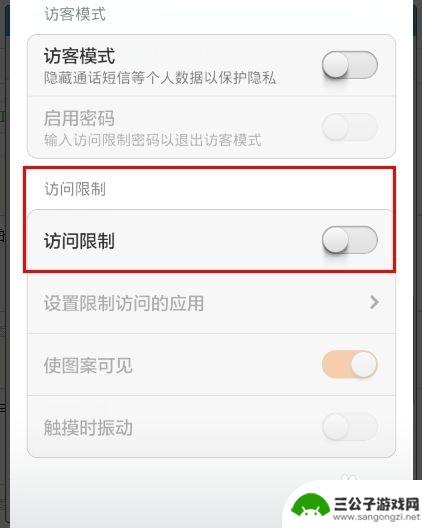
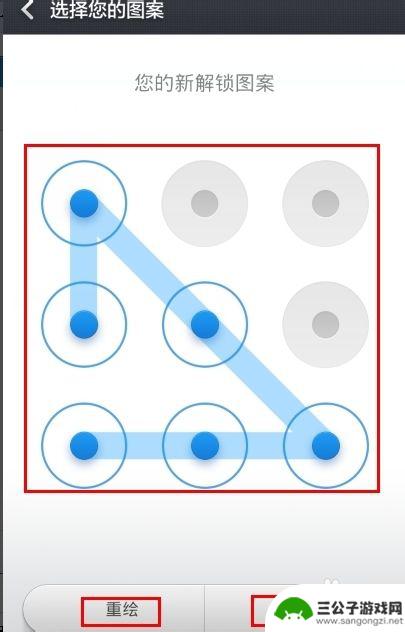
4.然后我们就可以设置限制访问的应用了。
找到设置限制访问的应用这个选项,点击进入。输入你刚才设置的密码,然后选择你需要进行密码保护的应用,设置好了以后退出。
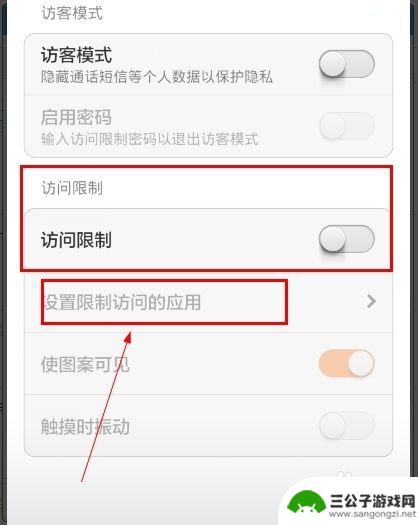
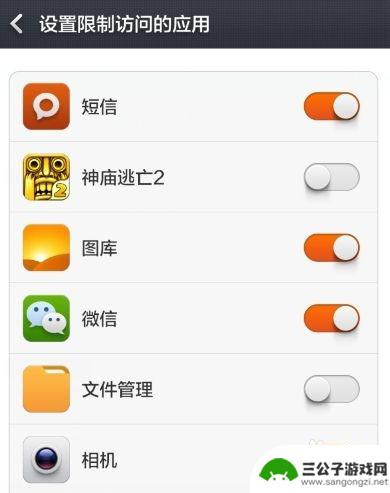
5.完成之后,返回桌面,选择一个设置了访问限制的应用,你会发现需要你先输入密码,才能访问。这就表示你已经设置成功了。
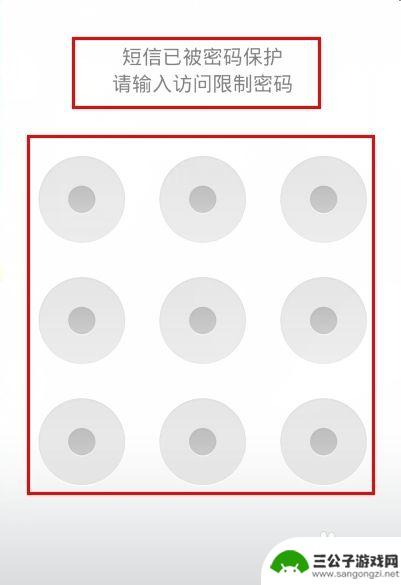
6.如果密码硬是忘记怎么办?
在你多次尝试密码错误以后,系统会自动的弹出忘记密码的对话框。点击进入后,登录你的小米账户,对密码进行重置。

以上就是关于小米手机如何设置数据保护的全部内容,如果有遇到相同情况的用户,可以按照小编提供的方法来解决。
热门游戏
-

小米安全中心在哪里打开 小米手机如何设置安全中心
小米安全中心是小米手机中非常重要的一个功能,它可以帮助用户保护手机中的隐私信息和个人数据安全,想要打开小米安全中心,只需要在手机设置中找到安全中心选项,然后点击进入即可。在安全...
2024-07-10
-
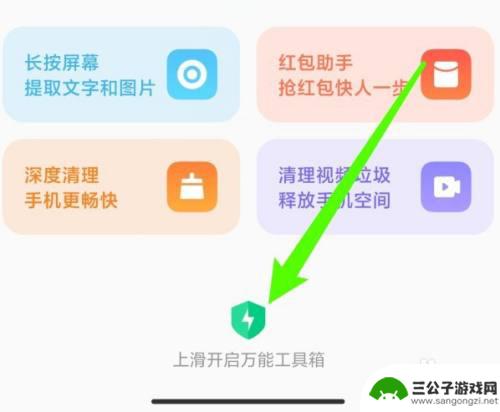
小米手机怎么设置守护模式 小米手机安全守护功能设置方法
小米手机作为一款备受用户喜爱的智能手机品牌,其安全守护功能设置方法备受关注,在日常使用过程中,如何设置守护模式,保障手机的安全性和隐私性成为用户关注的焦点。通过简单的设置步骤,...
2024-03-28
-
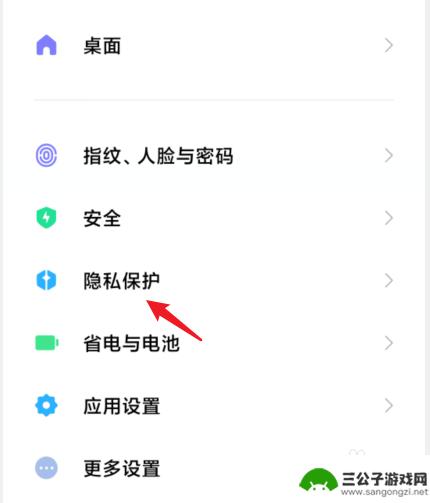
小米手机隐私空间如何关掉 小米隐私保护关闭步骤
小米手机作为一款备受欢迎的智能手机品牌,为用户提供了许多实用的功能,其中隐私空间是一项非常重要的功能,它可以帮助用户保护个人隐私信息,防止被他人窥探。有时候我们可能需要关闭这个...
2024-01-05
-

小米私密相册怎么添加照片 小米手机照片怎么设置私密相册
小米私密相册是一款功能强大的手机应用软件,可以帮助用户轻松管理和保护手机中的私密照片,在使用小米私密相册时,用户可以轻松添加照片,设置密码保护,甚至隐藏特定的相册。用户还可以通...
2024-05-03
-

小米手机pin如何查询 小米手机忘记PIN码怎么办
小米手机pin如何查询,小米手机PIN码是保护手机隐私的一种方式,但是有时候我们会忘记PIN码,这时该怎么办呢?其实小米手机自带了一种查询PIN码的功能,只需要进行简单的操作即...
2023-08-22
-
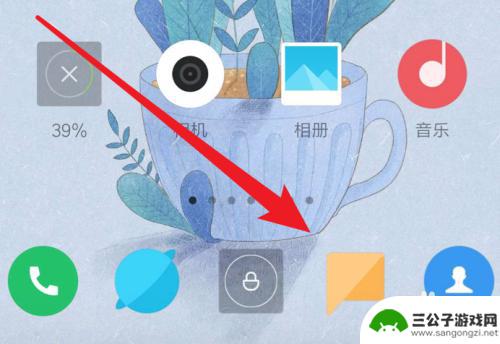
小米怎么去除手机信息 小米手机如何删除短信
小米怎么去除手机信息,在如今信息爆炸的时代,手机信息的保密和隐私保护变得尤为重要,小米手机作为一款备受欢迎的智能手机,提供了简便有效的方法来去除手机信息,确保用户的个人隐私得到...
2023-10-18
-

iphone无广告游戏 如何在苹果设备上去除游戏内广告
iPhone已经成为了人们生活中不可或缺的一部分,而游戏更是iPhone用户们的最爱,让人们感到困扰的是,在游戏中频繁出现的广告。这些广告不仅破坏了游戏的体验,还占用了用户宝贵...
2025-02-22
-

手机图片怎么整体缩小尺寸 如何在手机上整体缩小照片
如今手机拍照已经成为我们日常生活中不可或缺的一部分,但有时候我们拍摄的照片尺寸过大,导致占用过多存储空间,甚至传输和分享起来也不方便,那么如何在手机上整体缩小照片尺寸呢?通过简...
2025-02-22














